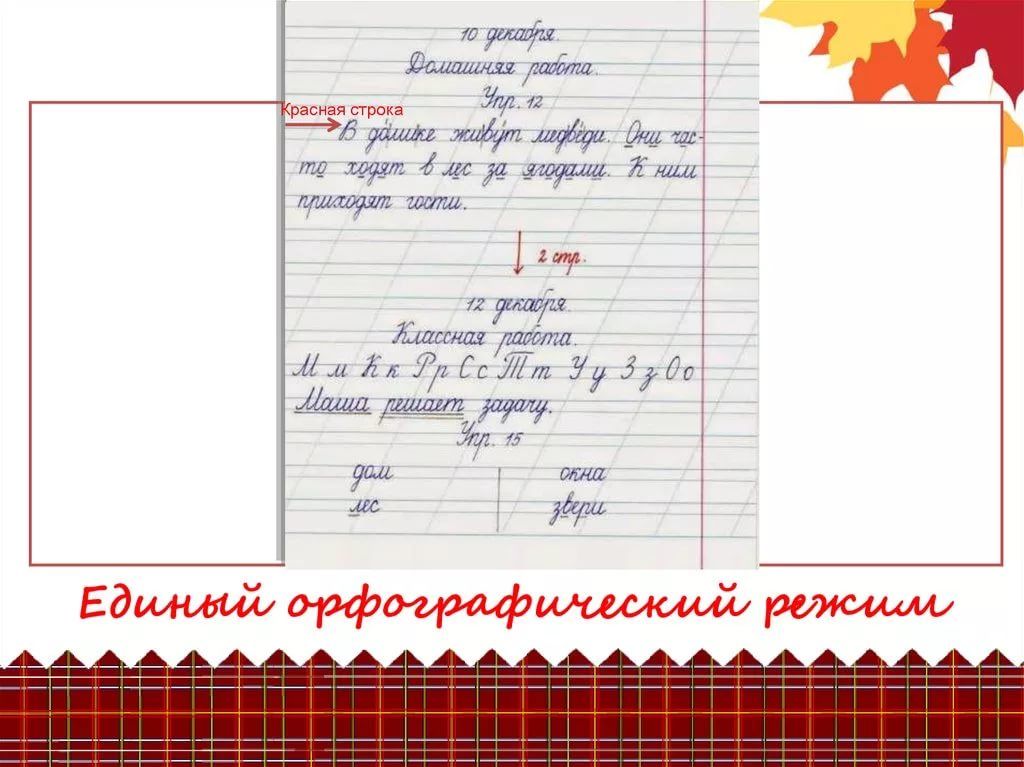Сколько пропускать клеточек по математике: Образец оформления письменных работ в тетради по математике
Вспоминалочка: ОФОРМЛЕНИЕ РАБОТ
Образцы оформления заданий по математике
Оформление
письменных работ по математике
Число пишем традиционно посередине строки, на пятой клеточке по вертикали, записывается число и полное название месяца.
Например:
1 декабря
Между числом и названием работы по вертикали отступаем 1 клеточку.
Между названием работы и самой работой отступаем 1 клеточку по вертикали.
Например:
15 апреля
1 клеточка
Классная работа
2 клеточки
При записи математических выражений все символы ( знаки, цифры) фиксируются с учётом правил каллиграфии, т.е. с соблюдением графики и соответствия количества клеток количеству записываемых символов.
Роль операции с простым карандашом остаётся той же (смотрите раздел «Оформление письменных работ по русскому языку»)
Необходимо, чтобы учащиеся легко определяли количество строк, которые следует пропускать.
Между работами (классной и домашней) — 4 клетки, внутри работы между заданиями — 2 клетки, внутри заданий между действиями — 1 клетку (образец 1).
Между столбиками примеров 3 клетки. Отсчёт клеток начинается от самого длинного примера.
Требования к написанию цифр как в однозначных числах, так и в многозначных предъявляются единые. Каждая цифра пишется с наклоном в отдельной клетке, прислоняясь к её правой стороне. Особенно это требование актуально при выполнении действий с многозначными числами.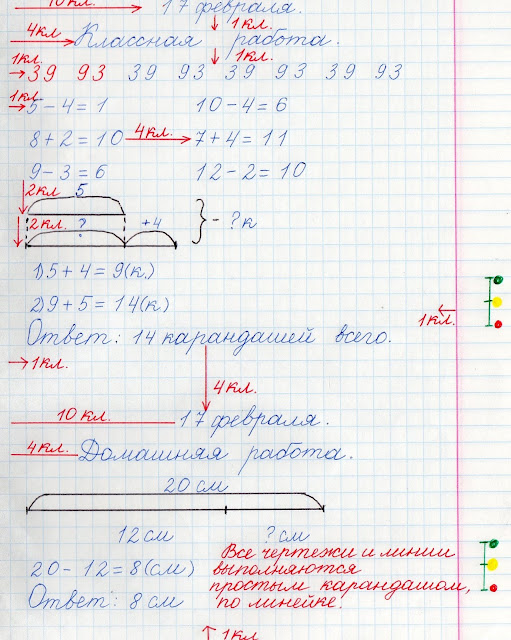
Во II классе учащимся удобнее все буквы в тетрадях по математике писать высотой в целую клетку (аналогично письму на уроках языка).
После даты, слов Домашняя работа, Классная работа, Задача точка не ставится.
Слова Примеры, Уравнения не пишутся.
Чтобы определить место начала записи Даты нужно отсчитать от начала страницы (или от полей) 10 полных клеток. В 11 клетке записываем дату, например, 5 сентября
Со II класса пишутся слова Задача и Ответ.
В простой задаче (в 1 действие) пояснение не требуется.
Второклассники учатся оформлять запись решения составной задачи (в несколько действий). При записи решения задачи по действиям каждое действие пишется с новой строки. В начале строки ставится порядковый номер действия с круглой скобкой, отступается одна клетка и записывается действие.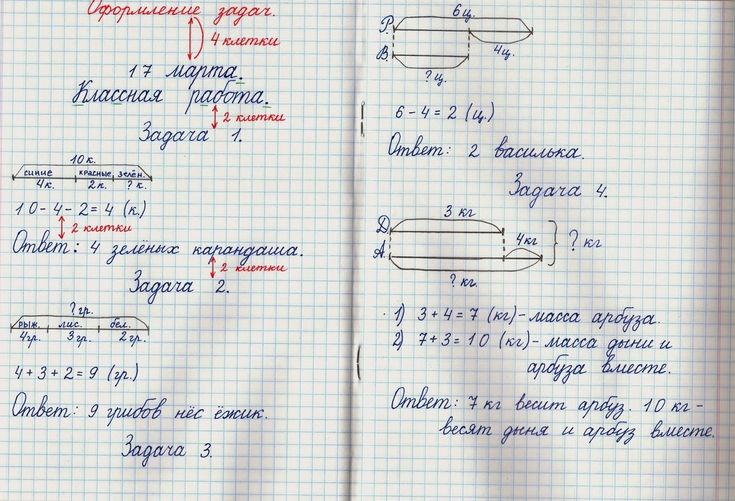 (Образец)
(Образец)
Пояснения к каждому из действий формулируются кратко (словосочетанием). Сразу после наименования (это буква в скобочках) ставится тире, и с маленькой буквы записывается пояснение, в котором заключается основной смысл ответа на поставленный вопрос.
Наименование пишется после каждого действия задачи в скобках с маленькой буквы. В записи наименования допускаются сокращения (обязательно должно заканчиваться на согласный). После сокращения ставится точка, в случаях, если это сокращение не является общепринятым, например, рыб – (р.), шаров – (ш.). Точка не ставится в наименованиях, обозначающих единицы измерения длины: мм, см, дм, м, км, единицы измерения веса: г, кг, т, ц, единицы измерения времени: сут, ч, мин, с.
Важно, чтобы записи были оформлены не только правильно, но и аккуратно.
ТОЧКА ПОСЛЕ НАЗВАНИЯ МЕСЯЦА ,КЛАССНАЯ РАБОТА, ДОМАШНЯЯ РАБОТА, РАБОТА НАД ОШИБКАМИ,НАЗВАНИЯ ТЕКСТА НЕ СТАВИТСЯ.
Оформление
письменных работ по русскому языку
После каждой классной (домашней) работы следует отступать две строчки (пишем на третьей).
При оформлении красной строки сделать отступ вправо не менее 2 см( на 2 пальца).
В ходе всей работы не пропускаем ни одной строки. Необходимо учитывать, что при оформлении письменных работ по русскому языку следует на новой странице писать с самой верхней строки, дописывая до конца страницы, включая последнюю строку.
Слева при оформлении каждой строки отступаем по единой вертикальной линии от края не более чем 5 мм.
Справа дописываем до конца строки. Необоснованно пустых мест в конце каждой строки быть не должно.
Запись даты написания работы по русскому языку ведётся по центру рабочей строки.
1 декабря
15 апреля
Запись названия работы проводится на следующей рабочей строке ( без пропуска строки) по центру и оформляется как предложение.
Например:
Классная работа
Домашняя работа
Контрольная работа
Работа над ошибками
Все подчёркивания следует делать остро заточенным простым карандашом по линейке.
Исправление ошибок учащимися в тетради производится аккуратно шариковой ручкой следующим образом: неверно написанную букву или пунктуационный знак зачёркивать косой линией, часть слова зачёркивать тонкой горизонтальной линией; вместо зачёркнутого надписывать нужные буквы, слова, предложения;
«Отступил в задании пять клеточек вместо трех? Никто не имеет права наказывать ни учителя, ни ученика!»
Комсомольская правда
ОбществоОбразованиеИнтересное
Ольга ИВАШЕНКО
13 сентября 2016 14:02
Учебный год только стартовал, а у родителей, учителей и школьников уже накопилось уйма вопросов [комментарий специалиста]
Школьный сентябрь начался с тетрадочной революции.Фото: Виктор ГИЛИЦКИЙ
– Битый час наша учительница детально объясняла, сколько клеточек нашим второклашкам надо отступать в тетрадях по математике: одна клеточка от верха страницы, десять и шесть – от края, две между заданиями, четыре между работами… Причем полуклеточки не учитываются! Большинство родителей даже с распечатанным образцом с трудом поняли, где и сколько отступать.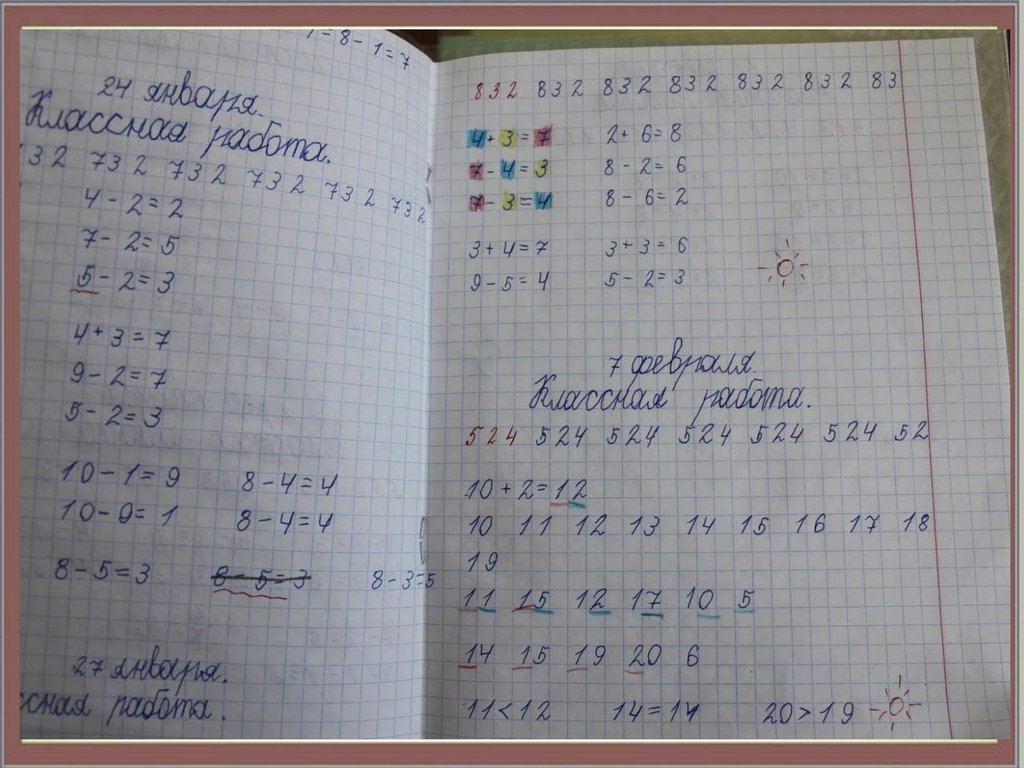
Вот такие образцы с количеством клеточек получили от учителей родители школьников младших классов. Но оказалось, это не требования, а просто ориентиры.
А коллега поделилась тем, как они делали домашку с ребенком:
– Элементарную задачу по сложению двух отрезков сын решил за пару минут, а вот ее оформление по всем правилам заняло чуть ли не полчаса. Мы всей семьей считали клетки! Поверьте, я только «за», чтобы у ребенка сформировалась культура письма. Понятное дело, писать надо с красной строки, название задания – посреди строчки, между заданиями – пару клеток или строк.
От еще одной знакомой мамы довелось услышать и такую историю:
– Чтобы определить красную строку, детям на уроке письма сказали прикладывать два пальчика, а от них уже писать. Вроде все нормально. Но у ребенка пухлые пальчики – и ему сказали, что придется отмерять… полтора! А в каждую клеточку на математике строго вписывать только одну букву, не заступая на соседнюю клетку…
Учителя, в свою очередь, признаются, что жесткие требования к клеточкам – не просто прихоть.
– Во время проверок на правила оформления обращают чуть ли не больше внимания, чем на сам учебный процесс. За эти клетки нас и премии лишить могут, и наказать. В результате слепо следуем всем требованиям и считаем клетки,- признается учительница младших классов Наталья.
Каких именно требований? На все вопросы родителей педагоги ссылаются на уже упомянутые «Методические рекомендации по формированию культуры устной и письменной речи» и на журнал «Пачатковае навучанне», где приведен пример того, как надо оформлять работу по математике в младших классах.
«Учителя и проверяющие должны следить за выполнением учебной программы, а не считать клетки!»
За комментарием мы обратились к начальнику организационно-аналитического управления Национального института образования Лилии Кузнецовой:
– Действительно, Министерство образования ориентирует педагогов на «Методические рекомендации по формированию устной и письменной речи». Нужен ли такой документ? Считаю, что нужен. Система требований к оформлению письменных работ учащихся, безусловно, должна быть. Это часть воспитания внутренней культуры учащихся. Но совокупность этих требований не должна быть чрезмерно громоздкой и мешать работе ученика и учителя. В школу приходят новые учителя, и в качестве ориентира эти методические рекомендации им очень полезны. Но ключевое слово здесь – «рекомендации». То есть они не обязательны к выполнению. Это ориентиры. Они помогают сформировать внутреннюю культуру школьника, в том числе и культуру письма. К примеру, приучить ученика к тому, что заголовок надо написать в центре строки, а в начале абзаца отступить красную строку.
Обращаю внимание на то, что ни в одном нормативном документе, регламентирующем выставление отметок учащимся, не сказано о снижении баллов за то, что ученик не выполнил методических рекомендаций по оформлению письменных работ (подпись тетради, отступление клеточек, строчек и др.). То есть наказывать школьников и учителей за клеточки нельзя.
Как правильно подписывать тетради, сколько отступать клеточек, а также другие вопросы, касающиеся оформления работ – дело учителя и учеников. Пусть педагог покажет варианты оформления: строго слева или по центру, номер класса писать римской или арабской цифрой, показать, как выглядит работа с пропусками клеточек и без пропусков, и вместе с учащимися выбрать лучший вариант. Постепенно ученики научатся.
А тем, кто проверяет качество организации обучения на местах, нужно обратить внимание на более важные вопросы: создание условий для учебы, использование современных методов и технологий обучения и др.
С проблемой, как подписать тетрадь и сколько отступить клеточек (10 или 11), в состоянии справиться учитель вместе со своими учениками. Для этого потребуется определенное время. И вряд ли наказания – снижением отметок ученику или лишением премии учителя – смогут способствовать приобретению необходимых навыков.
– Может, на той же последней странице тетрадок рядом с таблицей умножения стоит в доступной форме печатать общие рекомендации по оформлению работ, которые не будут носить угрожающе-принудительный характер?
– Да, хорошая идея. Вероятно, ее стоит обсудить всем заинтересованным. Любые методические рекомендации призваны помогать, а не устрашать участников образовательного процесса.
ЧТО ДУМАЮТ ЧИТАТЕЛИ KP.BY
Мама школьника:
– Надо объяснять, как аккуратно оформлять работу, а не доводить до абсурда, когда ребенок из-за лишней клеточки истерит и собирается переписывать.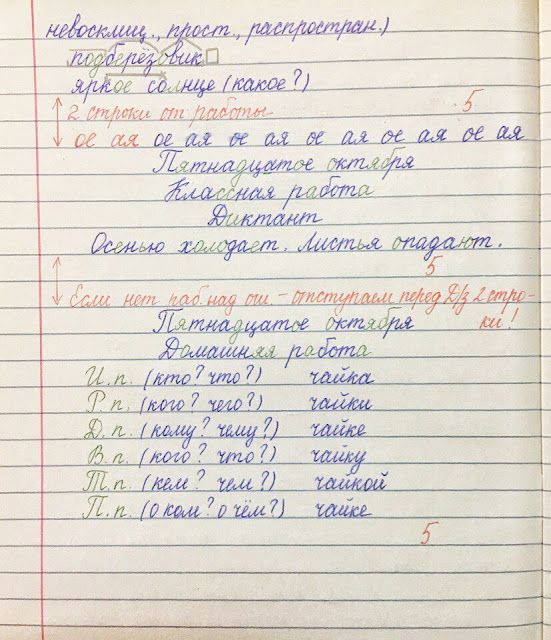 И еще помнить, что одаренность плохо уживается со стандартами, и именно ее можно растоптать по клеточкам.
И еще помнить, что одаренность плохо уживается со стандартами, и именно ее можно растоптать по клеточкам.
Зина:
– До сих пор помню и очень благодарна первой учительнице моего сына, которая просто писала на полях: «Ванечка, пиши красиво». Детей любить надо, а не подгонять под стандарты.
Ника:
– Вопросы об отступах и клеточках нужно отдать на усмотрение учителя.
Динель:
– А мы поступили в гимназию, и на первом собрании учитель математики сказала, что теперь надо год отучать детей от этих клеточек, на которые ей наплевать. Главное – правильное решение примеров и задач.
Гость:
– Когда говорят о требованиях к оформлению ученических тетрадей, игнорируют один аспект: кроме креативности существует еще такая важная часть жизни, как стандартизация. И к ней ребенка кто-то где-то должен приучить. Если не в школе, то где?
Уважаемые читатели, любые острые вопросы, связанные со школой, вы можете высылать по адресу: 220005 Минск, а/я 192 или задавать по электронной почте: olgaivashenko@yandex.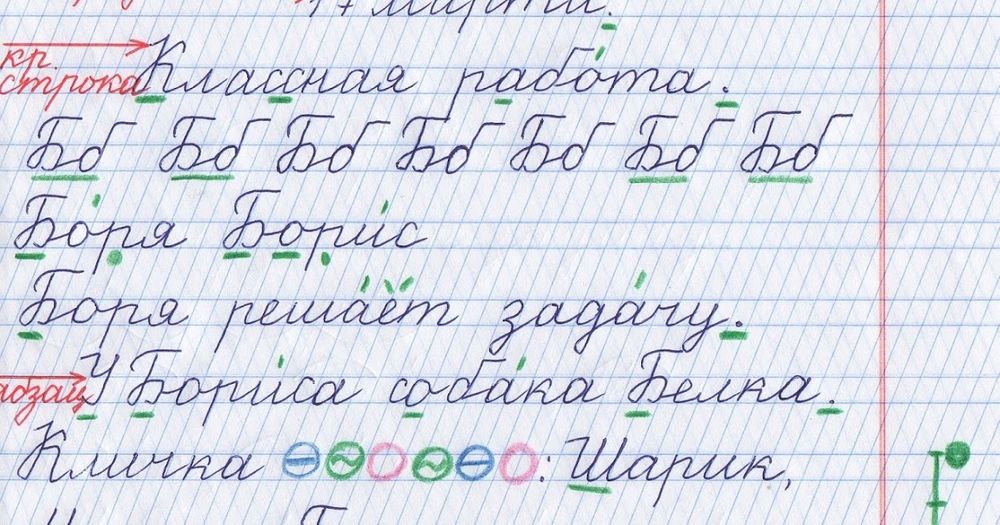 ru с пометкой «Педсовет».
ru с пометкой «Педсовет».
Возрастная категория сайта 18+
Сетевое издание (сайт) зарегистрировано Роскомнадзором, свидетельство Эл № ФС77-80505 от 15 марта 2021 г.
ГЛАВНЫЙ РЕДАКТОР — НОСОВА ОЛЕСЯ ВЯЧЕСЛАВОВНА.
ШЕФ-РЕДАКТОР САЙТА – КАНСКИЙ ВИКТОР ФЕДОРОВИЧ.
АВТОР СОВРЕМЕННОЙ ВЕРСИИ ИЗДАНИЯ — СУНГОРКИН ВЛАДИМИР НИКОЛАЕВИЧ.
Сообщения и комментарии читателей сайта размещаются без предварительного редактирования. Редакция оставляет за собой право удалить их с сайта или отредактировать, если указанные сообщения и комментарии являются злоупотреблением свободой массовой информации или нарушением иных требований закона.
АО “ИД “Комсомольская правда”. ИНН: 7714037217 ОГРН: 1027739295781 127015, Москва, Новодмитровская д. 2Б, Тел. +7 (495) 777-02-82.
Исключительные права на материалы, размещённые на интернет-сайте
www.kp.ru, в соответствии с законодательством Российской
Федерации об охране результатов интеллектуальной деятельности
принадлежат АО «Издательский дом «Комсомольская правда», и не
подлежат использованию другими лицами в какой бы то ни было
форме без письменного разрешения правообладателя.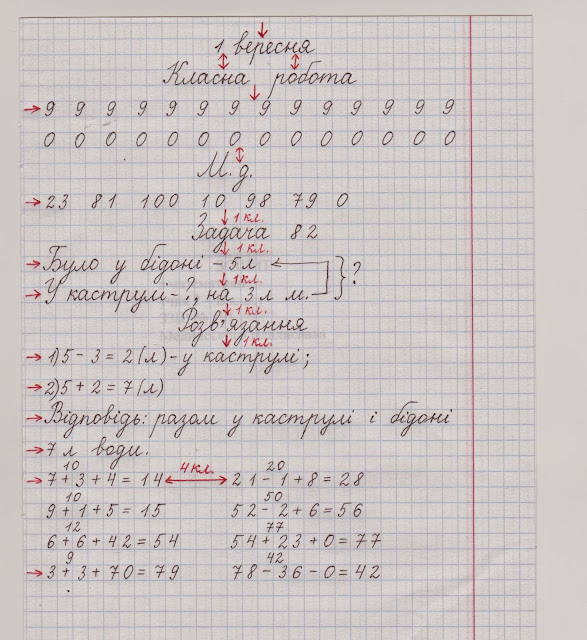
Приобретение авторских прав и связь с редакцией: [email protected]
Формулы Excel: простые формулы
Урок 2: простые формулы
/en/excelformulas/about-this-tutorial/content/
Введение
Одной из самых мощных функций Excel является возможность вычисления числовой информации используя формулы . Как и калькулятор, Excel может складывать, вычитать, умножать и делить. В этом уроке мы покажем вам, как использовать ссылок на ячейки для создания простых формул.
Дополнительно: загрузите нашу рабочую тетрадь. 9 ) для показателей.
Стандартные операторы
Все формулы в Excel должны начинаться со знака равенства ( = ). Это связано с тем, что ячейка содержит или равна формуле и вычисляемому ею значению.
Понимание ссылок на ячейки
Хотя вы можете создавать простые формулы в Excel вручную (например, =2+2 или =5*5 ), большую часть времени вы будете использовать адресов ячеек для создания формулы .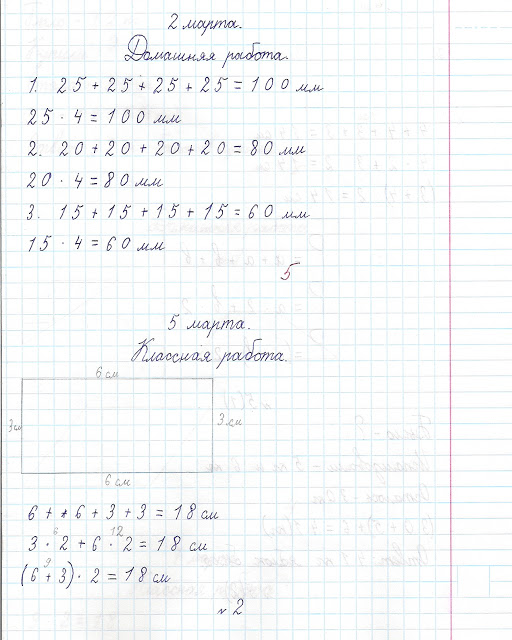 Это известно как создание ссылка на ячейку . Использование ссылок на ячейки гарантирует, что ваши формулы всегда будут точными, поскольку вы можете изменить значение ячеек, на которые ссылаются, без необходимости переписывать формулу.
Это известно как создание ссылка на ячейку . Использование ссылок на ячейки гарантирует, что ваши формулы всегда будут точными, поскольку вы можете изменить значение ячеек, на которые ссылаются, без необходимости переписывать формулу.
Использование ссылок на ячейки для пересчета формулы
Комбинируя математический оператор со ссылками на ячейки, вы можете создавать различные простые формулы в Excel. Формулы также могут включать комбинацию ссылок на ячейки и номеров, как в примерах ниже:
Примеры простых формул
Чтобы создать формулу:
В приведенном ниже примере мы будем использовать простую формулу и ссылки на ячейки для расчета бюджета.
- Выберите ячейку , которая будет содержать формулу. В нашем примере мы выберем ячейку B3 .
Выбор ячейки B3
- Введите знак равенства (=) .
 Обратите внимание, как он отображается в ячейке и в формуле bar .
Обратите внимание, как он отображается в ячейке и в формуле bar .Ввод знака =
- Введите ячейка адрес ячейки, на которую вы хотите сначала сослаться в формуле: ячейка B1 в нашем примере. Вокруг указанной ячейки появится синяя рамка .
Ссылка на ячейку B1
- Введите математический оператор , который вы хотите использовать. В нашем примере мы напечатаем знак добавления ( + ).
- Введите адрес ячейки ячейки, на которую вы хотите сослаться второй в формуле: ячейка B2 в нашем примере. Вокруг указанной ячейки появится красная рамка .
Ссылка на ячейку B2
- Нажмите Введите на клавиатуре. Формула будет вычислено , а значение будет отображаться в ячейке.
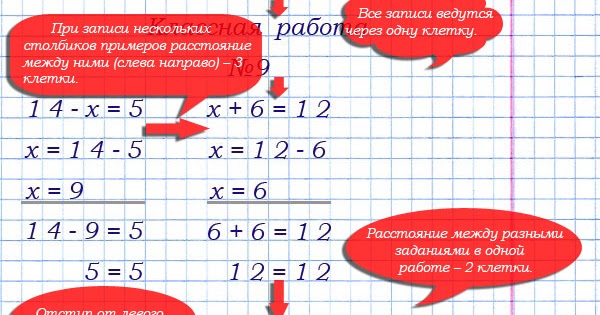
Полная формула и расчетное значение
Если результат формулы слишком велик для отображения в ячейке, он может отображаться в виде знаков фунта стерлингов (#######) вместо значения. Это означает, что ширина столбца недостаточно широка для отображения содержимого ячейки. Просто увеличить ширину столбца для отображения содержимого ячейки.
Изменение значений с помощью ссылок на ячейки
Истинное преимущество ссылок на ячейки заключается в том, что они позволяют вам обновлять данные на листе без необходимости переписывать формулы. В приведенном ниже примере мы изменили значение ячейки B1 с 1200 до 1800 долларов. Формула в ячейке B3 автоматически пересчитает и отобразит новое значение в ячейке B3.
Пересчитанное значение ячейки
Excel не всегда будет сообщать вам , если ваша формула содержит ошибку, поэтому вы должны проверить все свои формулы. Чтобы узнать, как это сделать, вы можете прочитать урок «Перепроверьте свои формулы» из нашего учебника по формулам Excel.
Чтобы узнать, как это сделать, вы можете прочитать урок «Перепроверьте свои формулы» из нашего учебника по формулам Excel.
Чтобы создать формулу методом «укажи и щелкни»:
Вместо того, чтобы вводить адреса ячеек вручную, вы можете указать и щелкнуть ячейки, которые вы хотите включить в формулу. Этот метод может сэкономить много времени и усилий при создании формул. В приведенном ниже примере мы создадим формулу для расчета стоимости заказа нескольких коробок пластиковых столовых приборов.
- Выберите ячейку , которая будет содержать формулу. В нашем примере мы выберем ячейку D3 .
Выбор ячейки D3
- Введите знак равенства (=) .
- Выберите ячейку , на которую вы хотите сослаться первой в формуле: ячейка B3 в нашем примере. В формуле появится адрес ячейки , а вокруг указанной ячейки появится пунктирная синяя линия .

Ссылочная ячейка B3
- Введите математический оператор , который вы хотите использовать. В нашем примере мы введем знак умножения (*) .
- Выберите ячейку , которую вы хотите указать второй в формуле: ячейка C3 в нашем примере. В формуле появится адрес ячейки , а вокруг указанной ячейки появится пунктирная красная линия .
Ссылка на ячейку C3
- Нажмите Введите на клавиатуре. Формула будет вычислено , и в ячейке отобразится значение .
Завершенная формула и рассчитанное значение
Формулы также могут быть скопированы в соседние ячейки с помощью заполнения ручки , что может сэкономить много времени и усилий, если вам нужно выполнить одно и то же вычисление несколько раз на листе.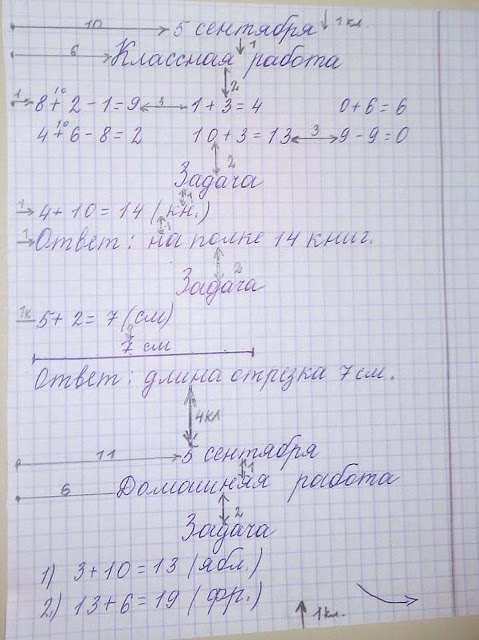 Просмотрите наш урок об относительных и абсолютных ссылках на ячейки, чтобы узнать больше.
Просмотрите наш урок об относительных и абсолютных ссылках на ячейки, чтобы узнать больше.
Копирование формулы в соседние ячейки с помощью маркера заполнения
Чтобы изменить формулу:
Иногда вам может понадобиться изменить существующую формулу. В приведенном ниже примере мы ввели неверный адрес ячейки в нашу формулу, поэтому нам нужно его исправить.
- Выберите ячейку , содержащую формулу, которую вы хотите изменить. В нашем примере мы выберем ячейку B3 .
Выбор ячейки B3
- Щелкните строку формул , чтобы изменить формулу. Вы также можете дважды щелкнуть ячейку, чтобы просмотреть и изменить формулу непосредственно в ячейке.
Выбор формулы для редактирования
- Вокруг всех ячеек, на которые есть ссылки, появится рамка . В нашем примере мы изменим вторую часть формулы, указав ссылку на ячейку B2 вместо ячейки C2 .

Неуместная ссылка на ячейку
- Когда вы закончите, нажмите Введите на клавиатуре или щелкните галочкой в строке формул.
Редактирование формулы
- Формула будет обновлена , а в ячейке будет отображаться новое значение .
Новое рассчитанное значение
Если вы передумаете, вы можете нажать клавишу Esc на клавиатуре, чтобы случайно не внести изменения в формулу.
Чтобы отобразить все формулы в электронной таблице, вы можете, удерживая клавишу Ctrl , нажать ` (большое ударение). Клавиша серьезного акцента обычно находится в верхнем левом углу клавиатуры. Вы можете нажать Ctrl+` еще раз, чтобы вернуться к обычному виду.
Вызов!
- Откройте существующую книгу Excel.
 Если вы хотите, вы можете использовать нашу рабочую тетрадь.
Если вы хотите, вы можете использовать нашу рабочую тетрадь. - Создайте простую формулу сложения, используя ссылок на ячейки . Если вы используете пример, создайте формулу в ячейке B4 для расчета общего бюджета.
- Попробуйте изменить значение ячейки, на которую ссылается формула. Если вы используете пример, измените значение ячейки B2 до 2000 долларов. Обратите внимание, как формула в ячейке B4 пересчитывает итог.
- Попробуйте использовать метод “наведи и щелкни” для создания формулы. Если вы используете пример, создайте формулу в ячейке G5 , которая умножает стоимость салфеток на количество , необходимое для расчета общей стоимости .
- Редактировать формулу с помощью строки формул. Если вы используете пример, отредактируйте формулу в ячейке B9 , чтобы изменить знак деления ( / ) на знак минус ( – ).

Предыдущий: Об этом учебнике
Далее:Сложные формулы
/en/excelformulas/complex-formulas/content/
Видео: базовая математика в Excel 2013
Базовая математика в Excel.
Обучение Эксель 2013.
Базовая математика в Excel.
Базовая математика в Excel.
Базовая математика в Excel 2013
- Базовая математика в Excel 2013
видео - Использование функций в Excel 2013
видео - Заказ оператора в Excel 2013
видео - Более сложные формулы в Excel 2013
видео
Следующий: Основные советы по работе в Excel для Интернета
Пусть Excel станет вашим калькулятором. В этом видео показано, как складывать, вычитать, умножать и делить в рабочей тетради.
В этом видео показано, как складывать, вычитать, умножать и делить в рабочей тетради.
Хотите еще?
Используйте автосумму для суммирования чисел
Суммируйте числа, создав формулу
Пусть Excel станет вашим калькулятором.
С помощью простой формулы Excel может выполнять вычисления с числами, используя операторы, такие как знак +, и функции, такие как СУММА .
Чтобы добавить числа, используйте знак +.
Формула всегда начинается со знака =.
Если я введу число, знак +, другое число и затем нажму Enter, в ячейке отобразятся результаты.
Таким образом можно добавить много чисел, а не только два.
Вместо того, чтобы вводить числа в формулу, вы можете ссылаться на ячейки, содержащие числа, чтобы упростить добавление и сделать его более гибким.